İlan
Excel verimliliğinizi güçlendirmeye hazır mısınız? Özel bir araç çubuğu tam da bunu yapabilir.
bir iyi yapılmış Excel makrosu Elektronik Tablolarınızı Otomatikleştirmek için Excel Makroları için 5 KaynakExcel makroları mı arıyorsunuz? İşte aradığınızı bulan beş site. Daha fazla oku tek tıklamayla zaman alıcı bir görev gerçekleştirebilir, bu da oldukça uygundur. En sık kullandığınız makroların tümünü içeren özel bir araç çubuğu oluşturduğunuzda daha da kullanışlı olur.
Düğmeye makro ekleme VBA Komut Dosyalarını Kullanarak Excel Elektronik Tablodan E-posta GöndermeKod şablonumuz, İşbirliği Veri Nesneleri (CDO) ve VBA komut dosyalarını kullanarak Excel içinden otomatik e-postalar oluşturmanıza yardımcı olacaktır. Daha fazla oku bir çözümdür, ancak bu işlevselliği Excel arayüzüne yerleştirmenin harika olacağı zamanlar vardır. Bu adımları uygulayarak, makrolarınızı tam Şeritte koyabilirsiniz.
Özel araç çubuğunuzda nasıl başlayacağınız aşağıda açıklanmıştır.
Şeride Sekme Ekleme
İlk olarak, araç çubuğumuzu barındıracak Şeride kendi özel sekmemizi ekleyeceğiz. Sağ tıklayın ve
Şeridi Özelleştir.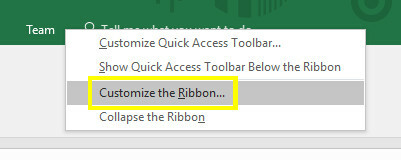
Bir sonraki ekranda, Yeni sekme.
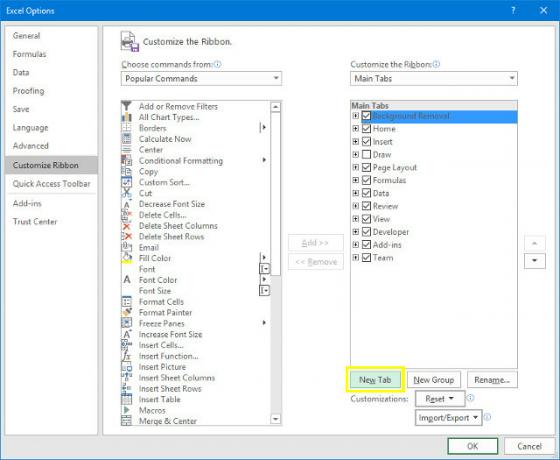
Yeni sekmenizi vurgulayın, ardından Adını değiştirmek. Benimkine Makro diyeceğim, ama ne istersen seçebilirsin.
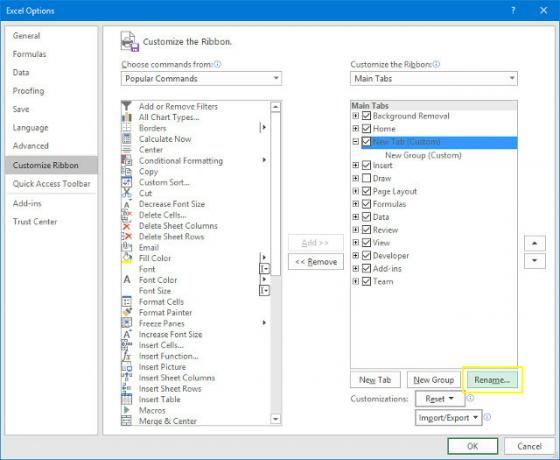
Basın tamam e-tabloya dönmek için.
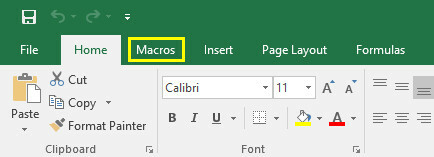
Makrolar sekmemiz tıpkı umduğumuz gibi göründü. Ancak, şu anda biraz boş.
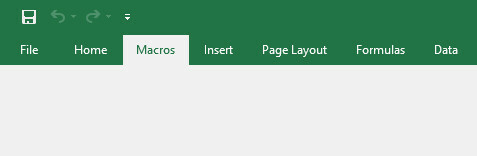
Ona biraz işlevsellik kazandırmak için, birkaç temel makro Denemeniz Gereken En İyi 10 OneNote MakroOneNote tek başına harika bir üretkenlik aracıdır, ancak makroları kullanarak bir sonraki seviyeye taşıyabilirsiniz. Size nasıl başlayacağınızı ve şu anda mevcut olan en iyi makroları gösteriyoruz. Daha fazla oku .
Makrolar Oluşturma
İlk olarak, temelleri düşürmek için çok ama çok basit bir makro oluşturacağız.
Saat ve Tarih Makrosu Oluşturma
İlk önce, Geliştirici sekmesini tıklayın ve tıklayın Makrolar.
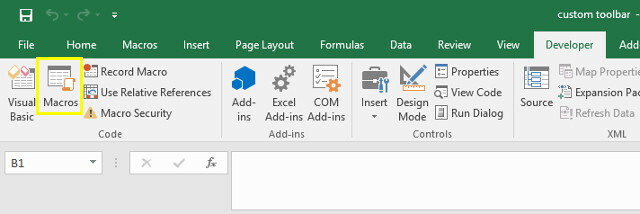
Makro adını girin tarih ve saat ve sonra tıklayın Oluşturmak.
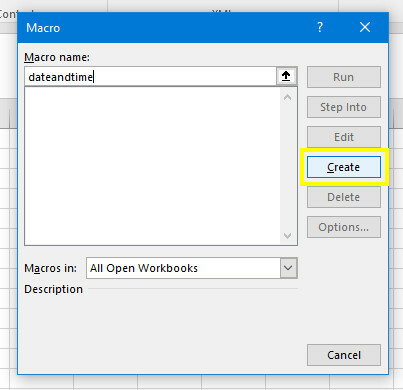
Excel, Visual Basic düzenleyicisini açar. Aşağıdaki kodu ekleyin:
Alt tarih ve saat () Şimdi MsgBox. End SubBu, Excel'e kullanıcıya bir ileti kutusu sunmasını ve bu ileti kutusunu geçerli saat ve tarihle doldurmasını bildirir. şimdi Komut. Çalışmanızı kaydedin - kaydetmeyi unutmayın e-tablonuz Unutmuş Olabileceğiniz 10 Kolay Excel Zaman KoruyucusuBu on ipucu, önemli Excel görevleri gerçekleştirme sürenizi en aza indirecek ve e-tablo verimliliğinizi artıracaktır. Daha fazla oku daha önce yapmadıysanız makro etkin bir dosya olarak indirin ve Excel'e geri dönün.
Tıklayın Makrolar içinde Geliştirici sekmesini bir kez daha ve bu sefer tarih ve saat ve tıkla Çalıştırmak.
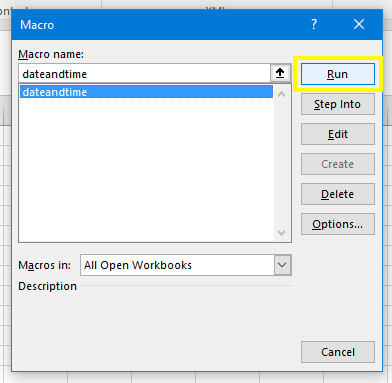
Bunun gibi bir şey görmelisin:
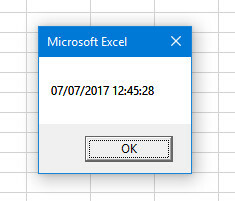
Mesaj kutusu makrosu çalışıyor! Şimdi biraz daha karmaşık bir şey deneyelim.
Otomatik Başlık Makrosu Oluşturma
Makrolar iletişim kutusunu bir kez daha açın ve bu sefer adı girin customheaders ve tıkla Oluşturmak.
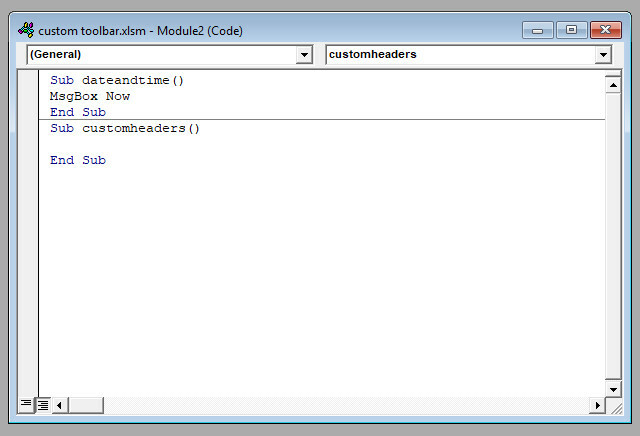
Aşağıdaki kodu Alt özel başlıklar ():
Aralık ("A1") Değer = "Tarih" Aralık ("B1"). Değer = "Başlık" Aralık ("C1"). Değer = "Öncelik" Aralık ("D1"). Değer = "Durum" Aralık ("E1"). Değer = "Bitti mi?"Bu, aşağıdaki köşeli parantez içindeki hücreleri dolduracaktır. Aralık komutu ile karşılık gelen metin dizesini girin. Tabii ki, başlıkları istediğiniz gibi değiştirebilir ve listeyi gerektiği gibi genişletebilirsiniz.
Bu kod satırını en altına ekleyin:
Range ( "A1: E1") Yazı.. Kalın = DoğruBu irade kalın biçimlendirme uygula Microsoft Office'te Excel Grafiği Biçimlendirmek için 9 İpucuİlk izlenimler önemlidir. Çirkin bir Excel grafiğinin kitlenizi korkutmasına izin vermeyin. Excel 2016'da grafiklerinizi çekici ve ilgi çekici hale getirmek için bilmeniz gereken her şey. Daha fazla oku her başlık için. Fazladan başlık eklediyseniz, köşeli parantez içindeki hücreleri, Aralık Komut.
Şimdi, Excel'e geri dönme ve makromuzun gerektiği gibi çalışıp çalışmadığını görmenin zamanı geldi.
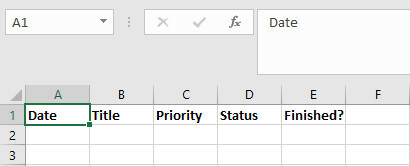
Gerçekten de öyle. Bu makro, her hafta veya ay yeni veri içeren yeni çalışma sayfaları oluşturuyorsanız kullanışlıdır. Bu makroyu araç çubuğumuza ekledikten sonra, bu başlıkları her seferinde manuel olarak yazmak yerine tek bir tıklamayla doldurabileceğiz.
Şimdi bir makro daha.
Bağlantılı Elektronik Tablo Makrosu Oluşturma
İlk olarak, yepyeni bir e-tablo oluşturun ve kaydedin. Ardından, daha önce üzerinde çalıştığımız belgeyi açın ve şuraya gidin: Geliştirici > Makrolar. Adı girin linkedspreadsheet ve tıkla Oluşturmak.
Aşağıdaki kodu aşağıya girin Bağlantılı alt tablo ():
Çalışma Kitapları. Açık ("C: \ Users \ bradj \ Desktop \ \ VBA Araç Çubuğu \ holiday availability.xlsx Kullanın")Ancak, az önce oluşturduğunuz e-tablonun yolunu değiştirmeniz gerekir. Bunu bulmak için Dosya Gezgini'nde belgeye gidin, sağ tıklayın ve Özellikleri.
Bu makro belirtilen çalışma kitabını açar. Başka bir e-tabloya bakarken sık sık başvurmam gereken bir tatil durumu grafiği kullanıyorum, bu nedenle araç çubuğumda bu dosyaya doğrudan bir bağlantı olması benim için anlamlı.
Çalışmanızı kaydedin ve test etmek için Excel'e geri dönün.
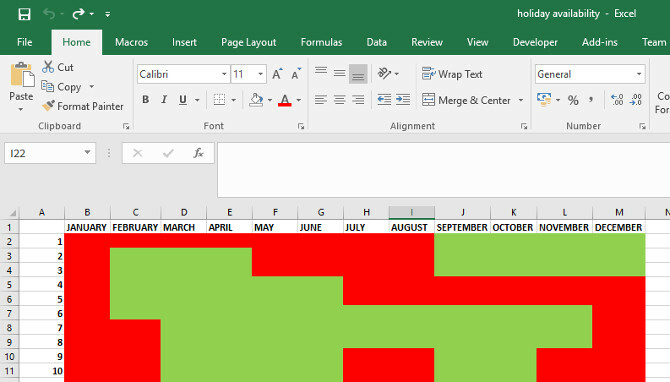
Harika çalışıyor. Makroyu çalıştırdığımda, bağlı elektronik tablo hemen açılır. Şimdi tüm bu makroları araç çubuğumuza eklememiz gerekiyor.
Araç Çubuğunu Doldurma
Aç Makrolar daha önce oluşturduğumuz sekmeyi tıklayın ve Şeridi sağ tıklayın. seçmek Şeridi Özelleştir.
Kullan Komutları seçin açılır menüsünü seçin ve Makrolar.
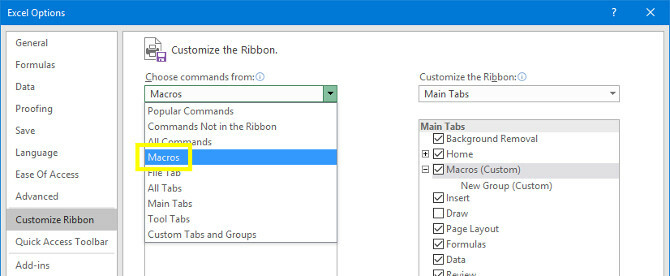
Daha önce yaptığımız üç makroyu görmelisiniz. Her birini vurgulayın ve Ekle eklemek için bir düğme Yeni Grup altında Makrolar sekmesi.
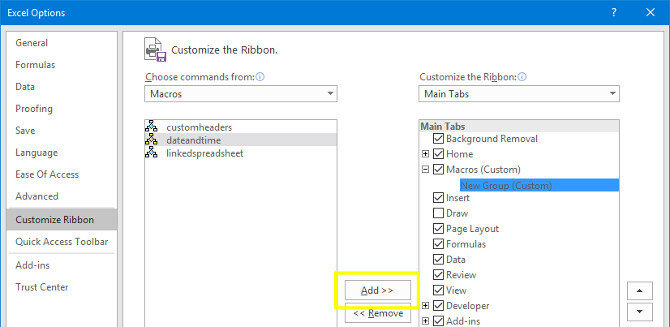
Her bir makroyu vurgulayın ve Adını değiştirmek daha sunulabilir bir etiket vermek ve özel bir simge eklemek için
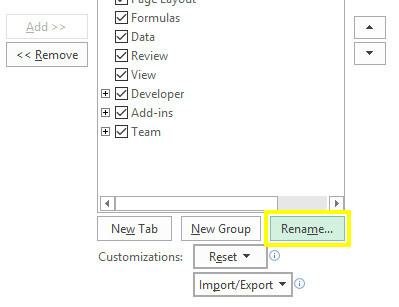
Artık oluşturduğumuz makrolara anında erişim sağlayan tamamen işlevsel bir araç çubuğumuz var.
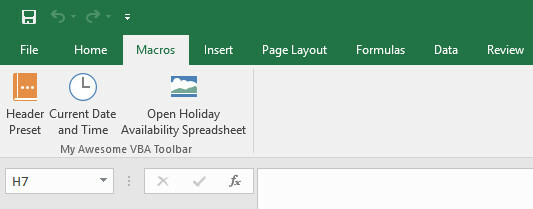
Size Uygun Bir Araç Çubuğu Yapın!
Herkes biliyor Excel inanılmaz derecede güçlü bir yazılım parçasıdır Gerçek Sorunları Çözmenize Yardımcı Olacak 15 Excel FormülüExcel yalnızca iş amaçlı değildir. İşte karmaşık günlük sorunları çözmenize yardımcı olacak birkaç Microsoft Excel formülü. Daha fazla oku .
Hemen hemen her şeyi yapabilir - ve sonuç olarak, varsayılan kurulum biraz ezici olabilir.
Kendi kullanımınıza uyarladığınızda Excel gerçekten kendi haline gelir. Kendi özel makrolarınızdan oluşan özel bir araç çubuğu oluşturabilirseniz, daha üretken olacağınızdan emin olabilirsiniz. Hiç kimse iş akışınızı sizden daha iyi tanıyamaz, bu nedenle hiç kimse boşa harcanan zamanı mümkün olan en iyi şekilde atmak için daha iyi bir konumda değildir.
Tek gereken VBA hakkında biraz bilgi sahibi olmaktır ve deneyimli bir kodlayıcı değilseniz bu göz korkutucu bir ihtimaldir. Ancak, göründüğü kadar zor değil, özellikle de VBA ile ilgili temel bilgiler Yeni Başlayanlar için Excel VBA Programlama EğitimiVBA, bir Microsoft Office güç aracıdır. Makrolarla görevleri otomatikleştirmek, tetikleyiciler ayarlamak ve çok daha fazlasını yapmak için kullanabilirsiniz. Basit bir proje ile Excel görsel temel programlamayı tanıtacağız. Daha fazla oku . Çok yakında, kendi makrolarınızı uyarlamaya hazır olacaksınız ve Excel'de uzmanlaşma konusunda ciddiyseniz, bu harika bir yetenek.
Excel makroları oluşturma konusunda ipucunuz var mı? Bir araç çubuğu oluşturma sürecinde yardım mı arıyorsunuz? Aşağıdaki yorumlar bölümünde sohbete katılın!
Image Credit: ARTIST Shutterstock.com adresinden
İngiliz yazar şu anda ABD'de yaşıyor. @Radjonze aracılığıyla Twitter'da beni bul.

